
Az exPanda ügyviteli szoftver készletlistája leginkább hibakeresésre használható. A készlet története ritkán érdekes a felhasználónak. Normál esetben elég információt ad az aktuális készlet darabszáma.
A készlet lista a Listák / Készlet listák / Készletalakulás menü alatt található. Összetett lista, nagyon sokféle szűrést tartalmaz.
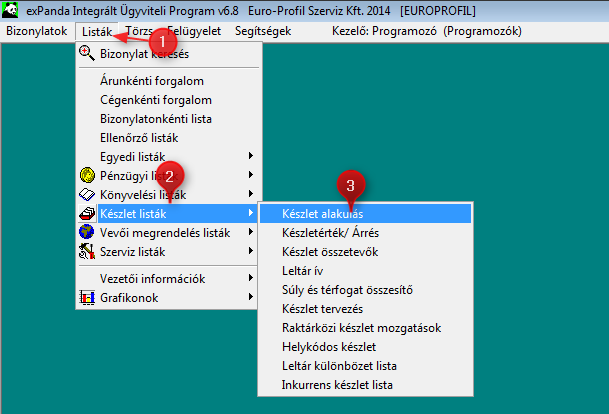
A menüpontot választva az alábbi ablak jelenik meg:

A listák két fő részből állnak:
A lista paraméter ablaka két fő részből áll:

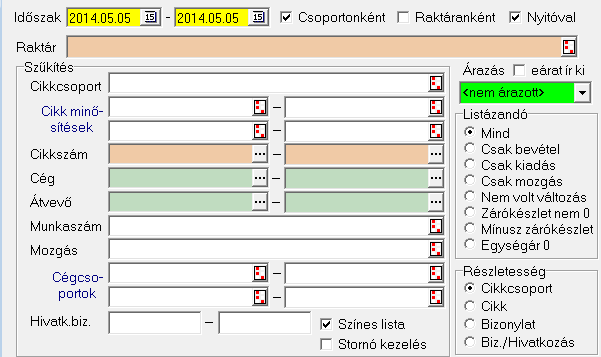
A paramétereket is két fő csoportra osztjuk:
Eszköztár
Az Átnézés gomb a beállított paramétereknek megfelelő listaképet jeleníti meg.
A Nyomtatás gomb ugyanazt az eredményt nem a képernyőre, hanem egyből a nyomtatóra küldi. Erre nagyon ritkán van szükség. Rossz beállítás esetén tévedésből sok száz oldalt küldhetünk a nyomtatóra. A listaképből is elindítható a nyomtatás, így mielőtt nyomtatunk, ellenőrizhetjük a lista eredményét.
Az Export gombhoz Excel export funkció köthető, mely külön modulként rendelhető meg.
Beállítás mentés és Tárolt beállítások: Azért, hogy a paraméterezést ne kelljen minden alkalommal elvégezni, a paraméterezések, lekérdezések elmenthetők a Beállítás mentés gombbal, és előhívhatók a Tárolt beállítások gombbal. Az utolsó beállítást, ami az adott terminálhoz és felhasználóhoz kötődik, mindig elmenti a program. Minden felhasználó, minden terminálról saját listaképet készíthet magának.
A Printer gombbal nyomtató választható, ha nem az alapértelmezett nyomtatót akarjuk használni. A program ezután a listát további változtatásig erre a nyomtatóra fogja küldeni. Az ablak alján, a státusz sorban megjelenik, hogy a lista melyik nyomtatóra fog nyomtatni. Ez általában az alapértelmezett nyomtató.
A lista paraméterezése
A lista paramétereinek beállításai gyakran több fülre, oldalra vannak elosztva. Az első ablakban a gyakrabban használt paramétereket tudjuk beállítani.
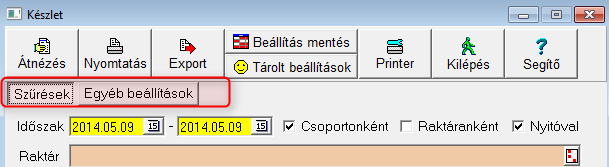
Időszak
A készletlista legfontosabb feladata, hogy megmutassa, mennyi a készlet. De nem csak azt akarhatjuk tudni, hogy most mennyi a készlet egy adott cikkből vagy cikkcsoportból, hanem azt is, hogy miért annyi. Erre csak a darabszám nem ad választ. Az időszak beállításával adhatjuk meg, milyen időszakra vonatkozó készlet jelenjen meg a listán. A beállított időszaknak megfelelően a lista megmutatja, hogy mennyi volt a kezdő dátum szerinti nyitó készlet, mi volt a bevétel és a kiadás ebben az időszakban, és mennyi a készlet a beállított időszak végén.
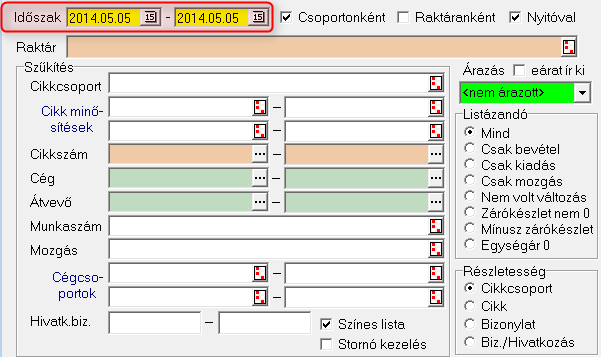
Csoportonként
A cikkek csoportonkénti bontása általában jól használható, de nem mindenütt ad értelmes adatot a csoportösszesítés. Vannak esetek, amikor hasznosabb ABC rendben látni a cikkeket. Ezt úgy érhetjük el, hogy minősítésektől és csoporttól függetlenül kérjük a listát. Ebben az esetben nem használjuk a Csoportonként kapcsolót és Cikk részletességet állítunk be. Így a cikkek ABC rendben jelennek meg, függetlenül attól, melyik cikkcsoporthoz tartoznak.
Raktáranként
Csak több raktáros rendszerben értelmes a használata. Előfordulhat, hogy a készlet az A, B, C, D raktárban levő cikkek alapján áll össze. Első körben megnézzük, hogy összesen mennyi a készlet az adott cikkből, majd a Raktáranként kapcsoló segítségével megkapjuk, hogy a készlet hogyan oszlik meg a raktárak között. Természetesen a Raktárak mezőben ki kell választanunk, mely raktárbizonylatokkal szeretnénk dolgozni.
Nyitóval
A Nyitóval gomb kikapcsolása nagyon ritkán szükséges. A nyitó készlet a kiválasztott időszak előtti készlet, ehhez a mennyiséghez hozzáadva a forgalmat számítható ki a záró készlet. A Nyitóval kapcsoló nélkül nem készletet, hanem forgalmat fogunk látni. Ha csak a forgalmat szeretnénk látni, akkor inkább az áruforgalmi listát kell lekérni, amin láthatjuk, hogy miből nőtt a készlet, miből csökkent.
A Raktár beállításával megadhatjuk, hogy mely bizonylatokról számolja a program a készletet.
Szűkítésekkel a megjeleníteni kívánt cikkek körét szűkíthetjük feltételek megadásával. Ekkor csak a megadott feltételeknek megfelelő cikkek jelennek meg, több feltétel esetén csak a minden feltételnek megfelelő cikkekből készül a lista.
A Színes lista kapcsolóval lehet beállítani, hogy a nyomtató színesen vagy fekete-fehéren nyomtasson, így nem kell külön a nyomtató beállításain változtatni.
Részletesség
Cikkcsoport választásánál csak a csoportokat jeleníti meg, tehát ez nem rendezettséget jelent, mint az ablak tetején levő Cikkcsoportonként kapcsoló, hanem elrejtve a cikkeket, csak cikkcsoportonként összesítve jelenik meg a darabszám vagy érték. Ennek csak akkor van értelme, ha cikkcsoportonként kértük a listát is.
A Cikk rádiógomb választásakor minden cikk egy sorban összesítve szerepel, és ha csoportonkénti rendezettséget kértünk, akkor csoport summákat is látunk.
A Bizonylat részletességnél a cikkek is több sorra bomlanak bizonylatonként. A listán cikkenként történik az összesítés, és ha csoportonkénti listát kértünk, akkor a csoportösszesítés is megjelenik. Természetesen ez a csoport summa nem a teljes csoport summa, hanem csak a lekért adatokból származó csoport summa.
A Bizonylat/Hivatkozás választása további részletezést eredményez. A bizonylat sor mellett még számos adat megjelenik, mint pl. a hivatkozási szám is. Egy raktárban ez azért lehet fontos, mert a raktárban a mozgások más és más bizonylatok eredményeképpen jöhetnek létre, pl. számla lezárásából is születhet raktárbizonylat. Ekkor a raktárjegy hivatkozik a számlára, így látható, hogy ez a raktárbizonylat melyik számla alapján készült. A hivatkozás mellett az is látszik, hogy a bizonylat milyen mozgással jött létre.
Listázandó
Speciális funkciók, általában a Mind kapcsolót használjuk.
Csak bevétel – néha hibakereséshez lehet szükséges. Pl. adott cikkből 2-3 beszerzésre több száz, esetleg ezer kiadás jut. Ekkor a részletes listán több oldalanként találnánk egy bevételezést. Ha pl. a készlet -200db-ot mutat, kíváncsiak lennénk, hogy kimaradt-e a rögzítésből egy bevét, és az mikor történt. Ezzel a kapcsolóval csak a néhány soros bevéteket jelenítjük meg.
Csak kiadás – Csak a kiadás jellegű bizonylatokon szereplő tételek listázása történik.
Csak mozgás – nem használt paraméter
Nem volt változás – csak azokat a tételeket hozza le, ahol csak kezdő készlet van, de az adott időszakban nem szerepel a kiválasztott bizonylatokon. A kereskedőnek arra ad választ, hogy mi az elfekvő készlet. Nem ez a legjobb lista erre a célra, de ad némi információt.
Záró készlet nem nulla – csak azokat a tételeket mutatja meg, amiből készlet van.
Mínusz Záró készlet – Azokat a tételeket mutatja meg, amelyeknél mínuszba fordult a készlet.
Egységár 0 – azokat a bizonylatokat mutatja meg, amelyek nincsenek beárazva.
Árazás
 A lista beárazható. A legördülő listából választható ki az az ármező, amellyel árazni szeretnénk a listát. Az ármezőben levő értékkel szorozza fel a program a darabszámot. Az ármezők a törzsben rögzített ármezők, úgy, mint beszerzési ár, nyilvántartási ár, devizaár, stb.
A lista beárazható. A legördülő listából választható ki az az ármező, amellyel árazni szeretnénk a listát. Az ármezőben levő értékkel szorozza fel a program a darabszámot. Az ármezők a törzsben rögzített ármezők, úgy, mint beszerzési ár, nyilvántartási ár, devizaár, stb.
A Bizonylatról kapcsolónak azért van jelentősége, mert bizonylatonként eltérhet a beszerzési ár, és ezt figyelembe véve számol a program. A bizonylatonkénti darabszámot fogja megszorozni az adott bizonylaton levő egységárral, és ezekből számítja ki a summa összeget.
Könyvelési ár –a FIFO vagy az Átlagárszámítás futtatásakor a rendszer a bizonylatra a normál egységár és az összesen ár mellé felírja a készletértékelés szerinti árat. Természetesen a beszerzési bizonylaton a cikk a beszerzési értéken van nyilvántartva, de egy kimenő tételnél mindig tudni kell, hogy melyik beszerzésből, milyen algoritmus szerint számoljuk ki a bekerülési árát. A kimenő bizonylatra az eladási ára fog kerülni, az árrés pedig a kettő különbségéből számítható ki. Tehát a könyvelési ár a FIFO vagy átlagár program segítségével számított beszerzési ár.
Az Egyéb beállítások fülön vannak a nehezebben beállítható paraméterek.

Mínusz bizonylat típusok – nagyon ritkán praktikusabb a raktárban a bevétet mínusszal, a kiadást plusz előjellel tárolni. Ekkor a készletszámoláshoz az előjelet meg kell fordítani az adott bizonylattípus esetében. Leginkább az árunkénti forgalmi listánál használható.
Nem listázandó mozgások – pont az ellenkezője az első fülön levő Mozgások paraméternek, pl. kizárhatjuk a selejt-mozgással készült bizonylatokat.
Kivonandó mozgások – az itt megadott mozgásokkal rögzített bizonylatokon a mennyiségeket fordított előjellel kell figyelembe venni.
A munkaszám 1 és 2 mező azért került a második fülre, mert nagyon ritkán használjuk. A 3-as munkaszámot használjuk általánosan, a kettest ritkán, a egyest szinte sosem.
Az ablak alján levő két kapcsoló még több részletet jelenít meg a listán, nagyon ritkán használjuk.